余白なしで複数のスライドPowerPoint印刷する方法
余白なしでPowerPointを印刷する方法
以下は、ほとんど余白のない複数のPowerPointスライドを印刷する方法を示しています:PDFファイルにエクスポートして印刷するか、スライドをコピーしてWordに貼り付けて印刷します。
Wordで貼り付けて印刷する方法
複数のPowerPointスライド(4スライド)をWordにコピー/貼り付けし、ほとんど余白なく印刷する方法を紹介します。
作業時間:4分
スライドをコピーする
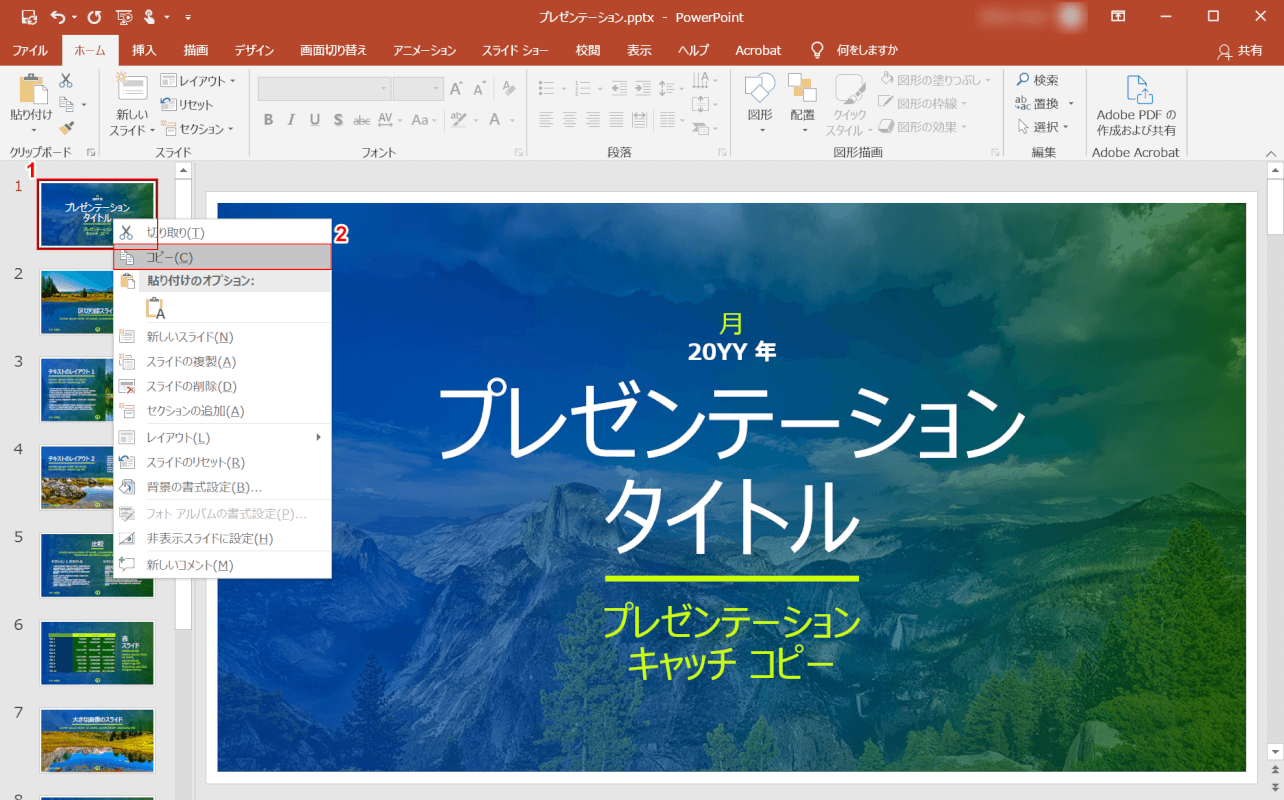
PowerPointを開き、(1)「スライド」を右クリックし、(2)[Copy].
単語を開く
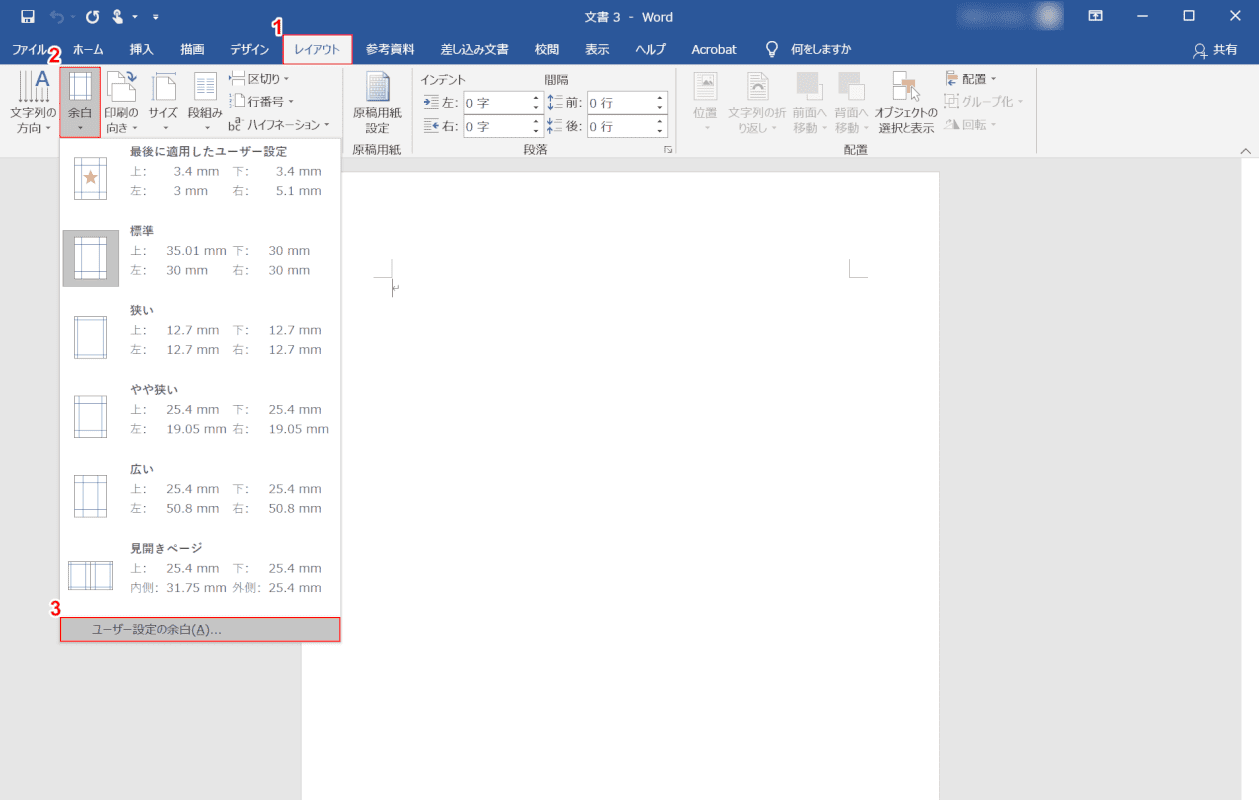
Wordで新しい空白の文書を作成し、(1)を選択します[Layout]タブ、(2)[Margins](3)[Custom margins].
余白を設定する
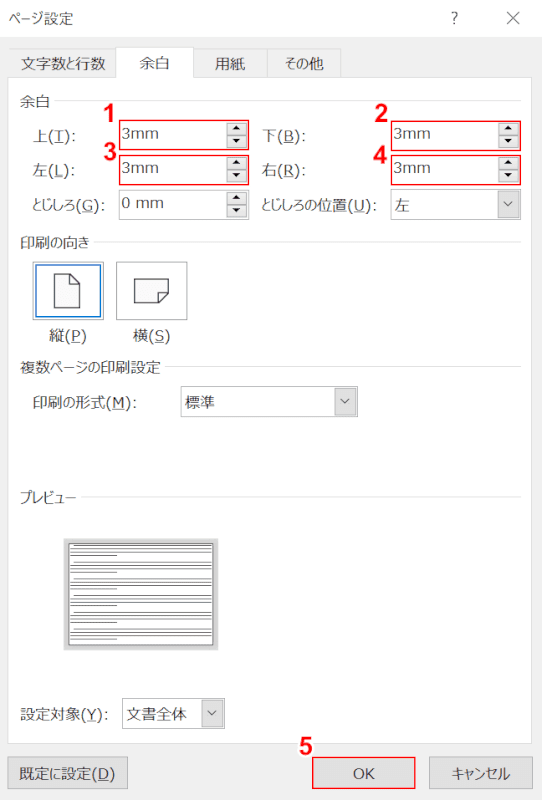
[ページ設定]ダイアログ ボックスが表示されます。(1)、(2)、(3)、(4)の項目に「3mm」と入力し、を押します。[OK]ボタン(5)をクリックします。
[正しいマージン]ボタンを押します
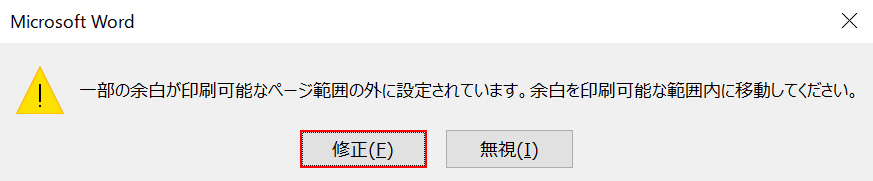
[Word ]ダイアログ ボックスが表示されます。を押します[Modify]ボタン。(バージョンによっては、このダイアログ ボックスが表示されない場合もあります)。)
余白を再度設定する
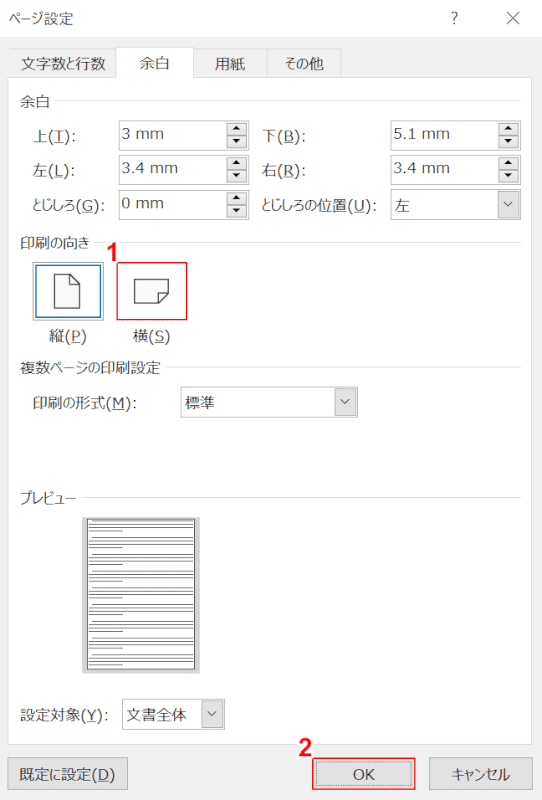
[ページ設定]ダイアログ ボックスが表示されます。上、下、左、右の余白は自動的に最小の数字に変更されます。(1) 選択[Orientation (e.g. horizontal)](2)を押します[OK]ボタン。
スライドを貼り付ける
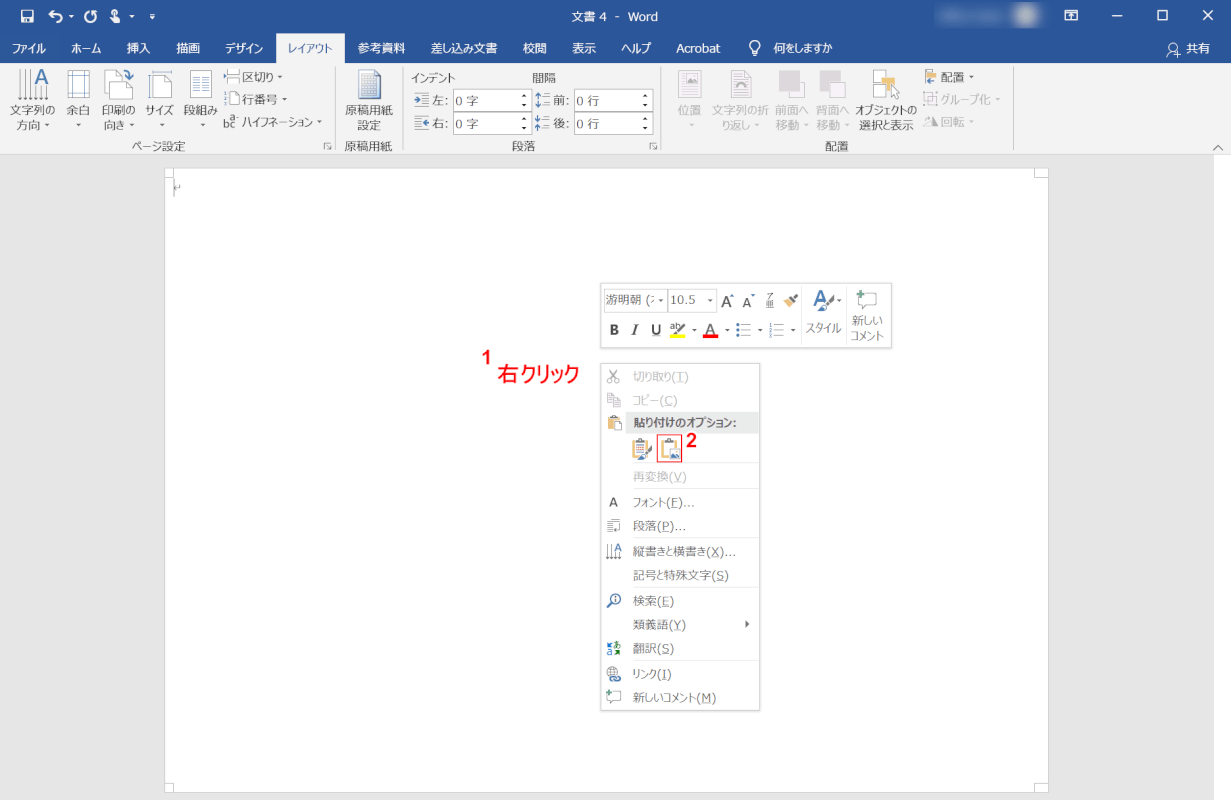
(1)画面を右クリックして(2)を選択します[Figure]「貼り付けオプション」で。
貼り付け完了
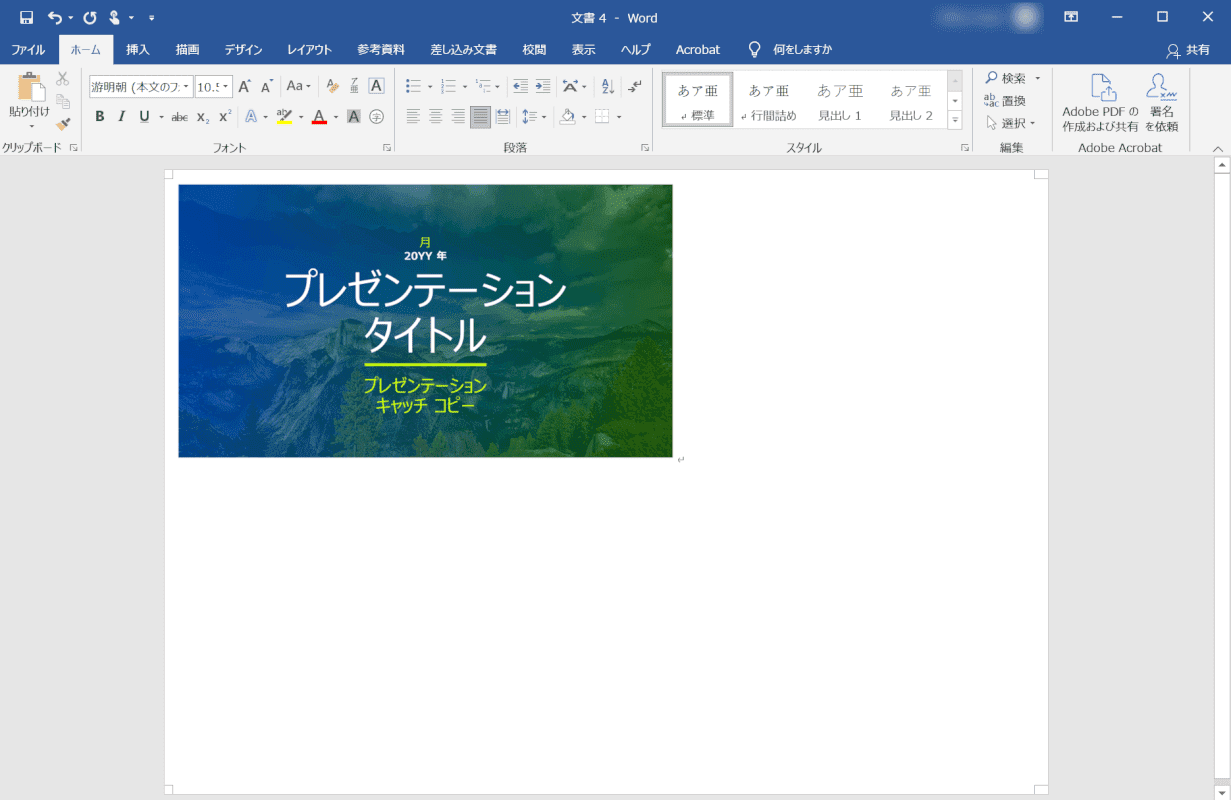
スライドを貼り付けることができました。
2 番目のスライドをコピーする
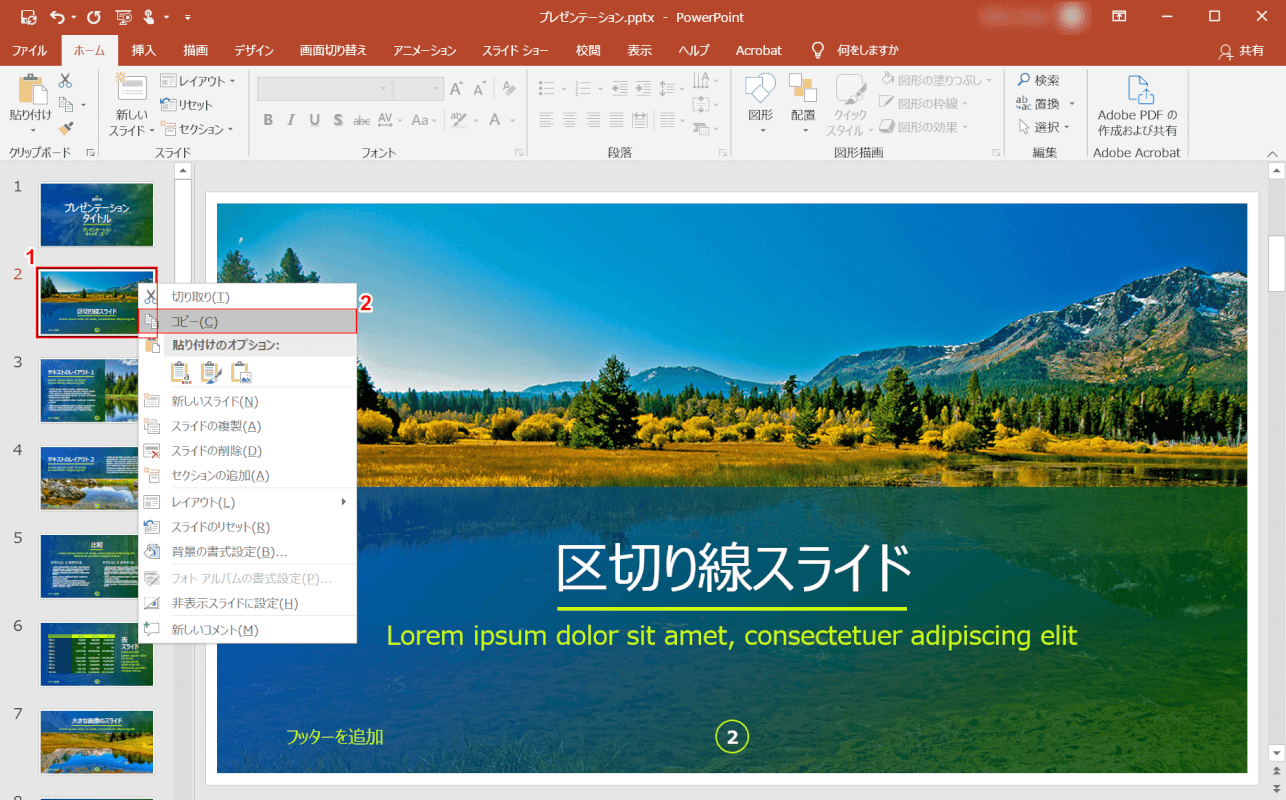
PowerPointに戻る、(1)「2番目のスライド」を右クリックして(2)を選択します[Copy].
2 番目のスライドを貼り付ける
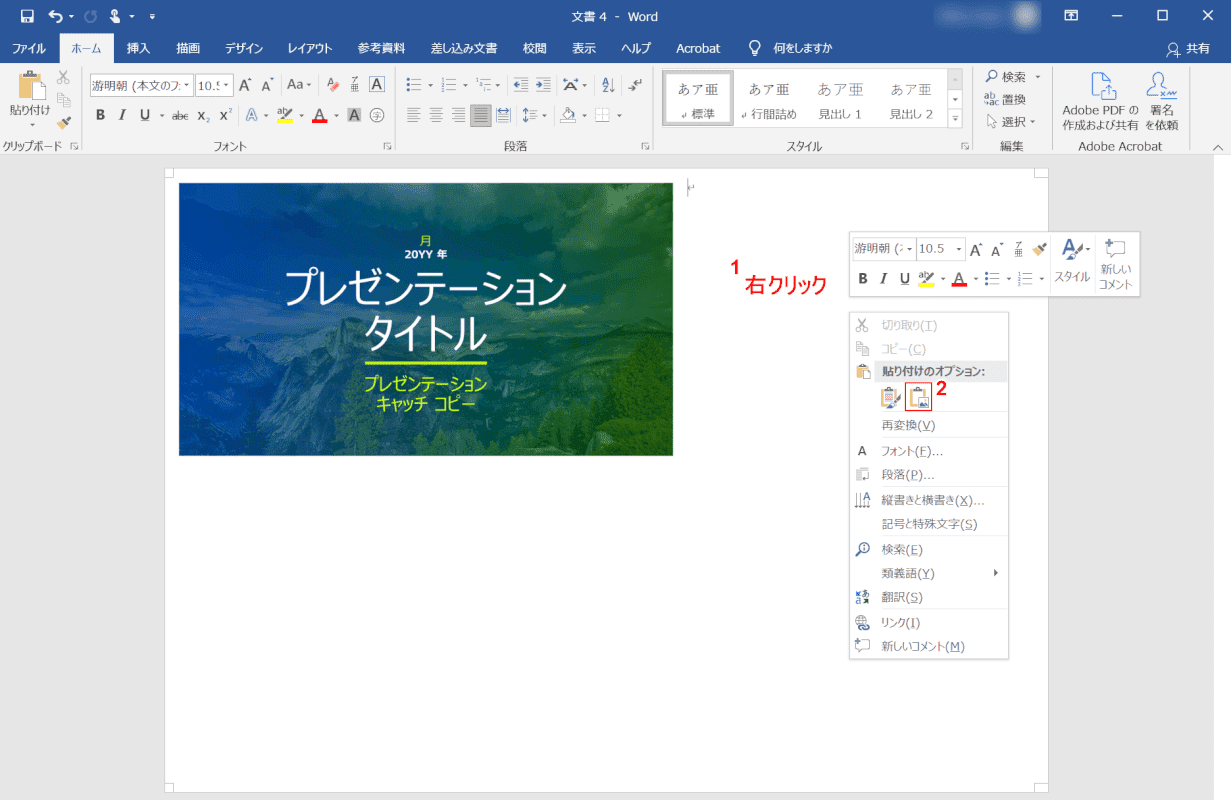
Wordに戻り、(1)余白を右クリックして、(2)を選択します[Figure]「貼り付けオプション」で。
2 枚目のスライドの貼り付けが完了しました
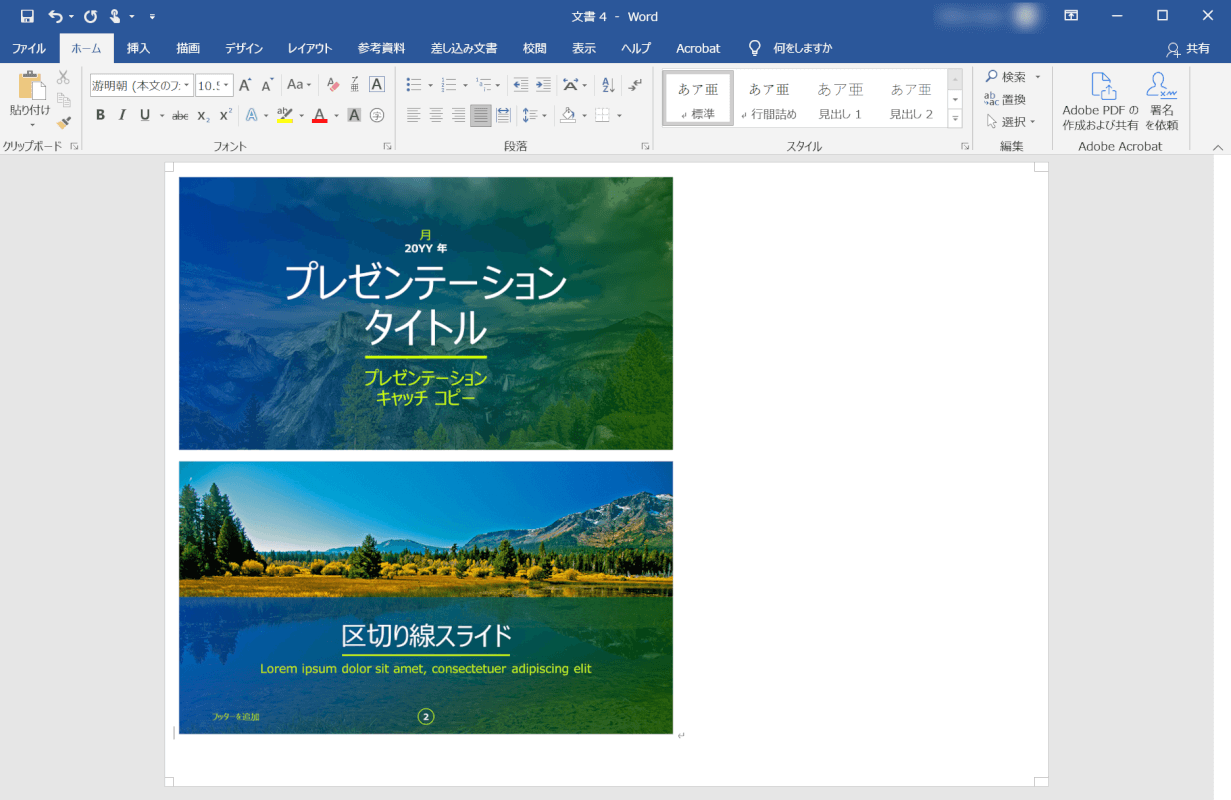
2枚目のスライドを病棟に貼り付けることができました。1枚のシートに印刷するスライドの数だけ「コピー/貼り付け」プロセスを繰り返します。
テキストの折り返しを変更する
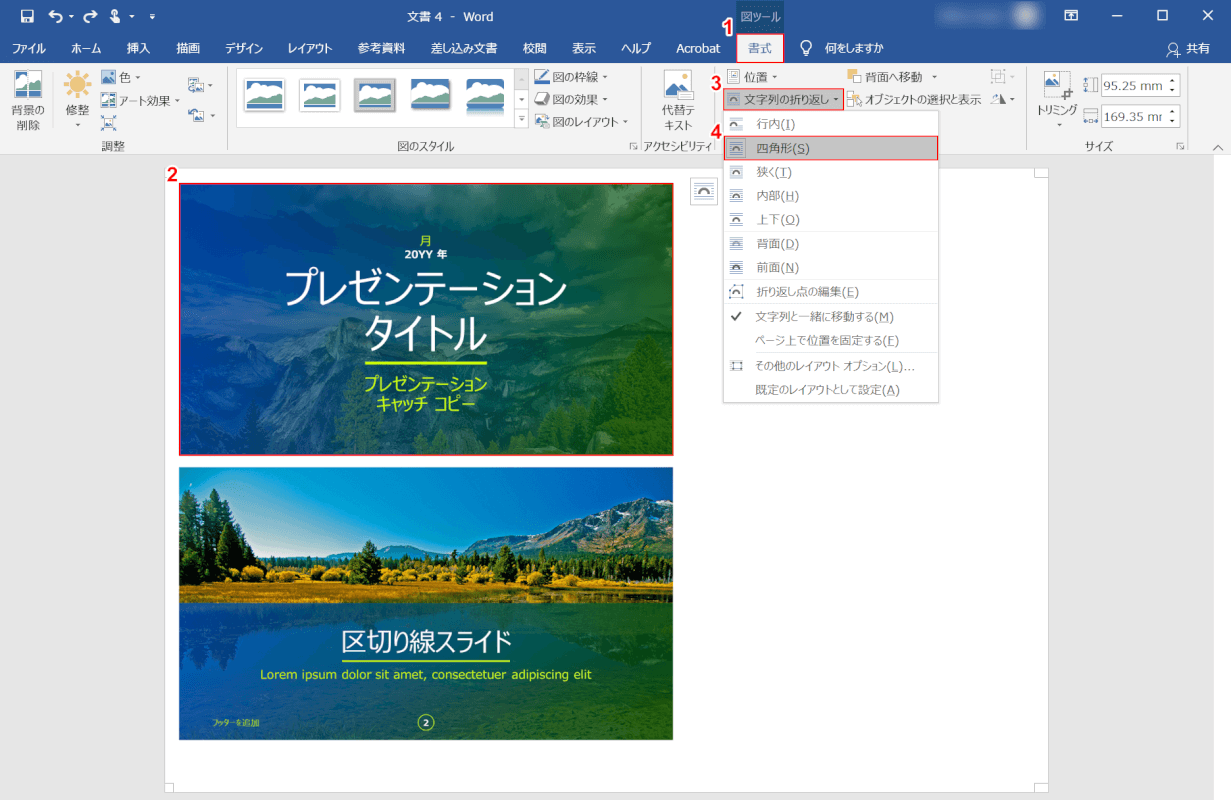
(1)を選択[Format]タブ、(2)[Pasted slide](3)[Wrap text](4)[Rectangle].貼り付けるスライドの数について、このプロセスを個別に繰り返します。
幅を調整する
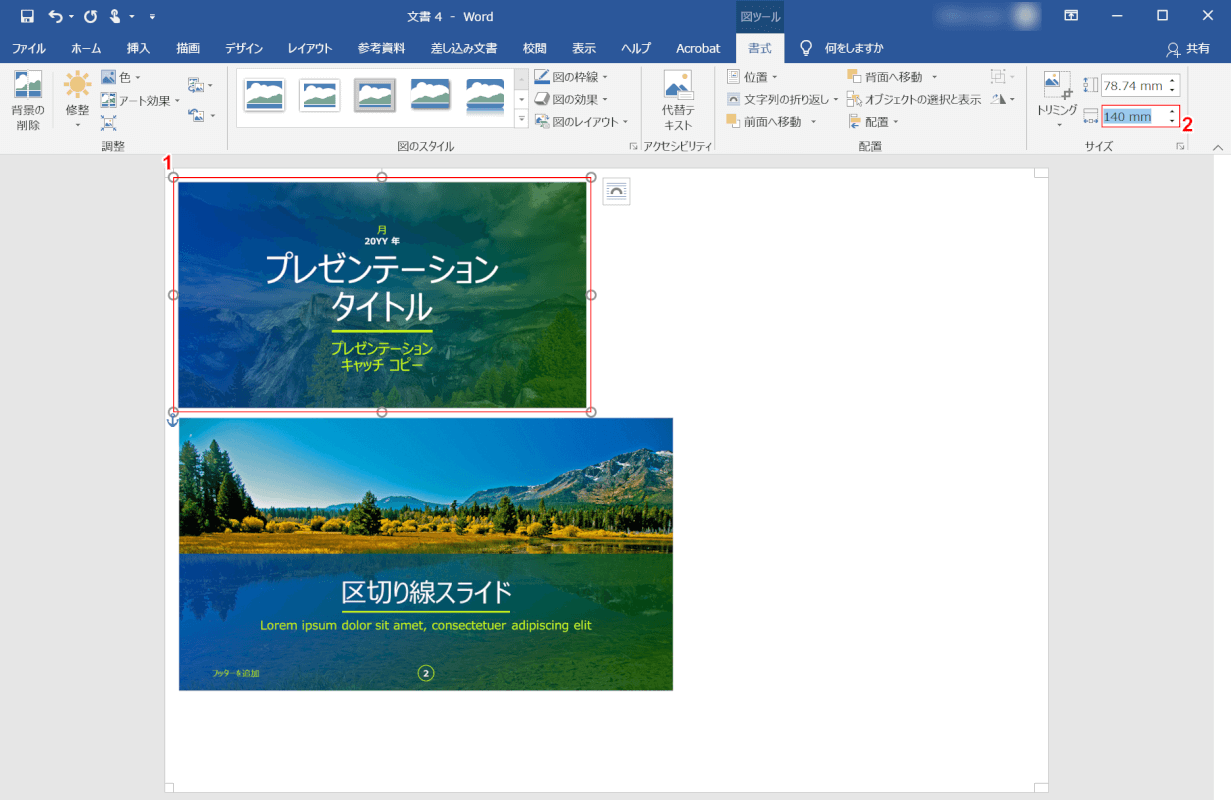
(1)を選択[Any slide](2)「形状幅」をに調整します[Any size (e.g. 140 mm)].(スライドの四隅をドラッグして調整することもできます)。貼り付けたスライドの数だけ、このプロセスを個別に繰り返します。
スライドを並べて配置する
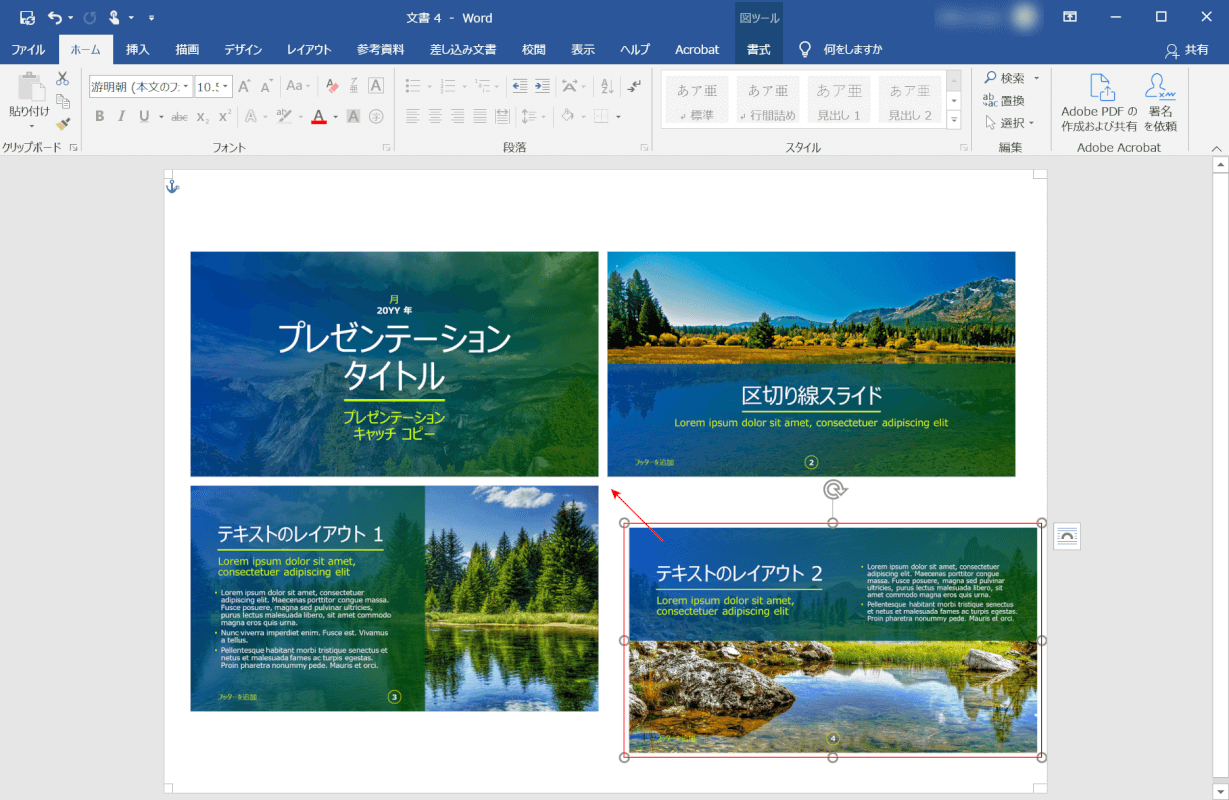
「貼り付けたスライド」をドラッグして、きれいに並べて配置します。「矢印キー」で微調整することもできます。
グルーピング
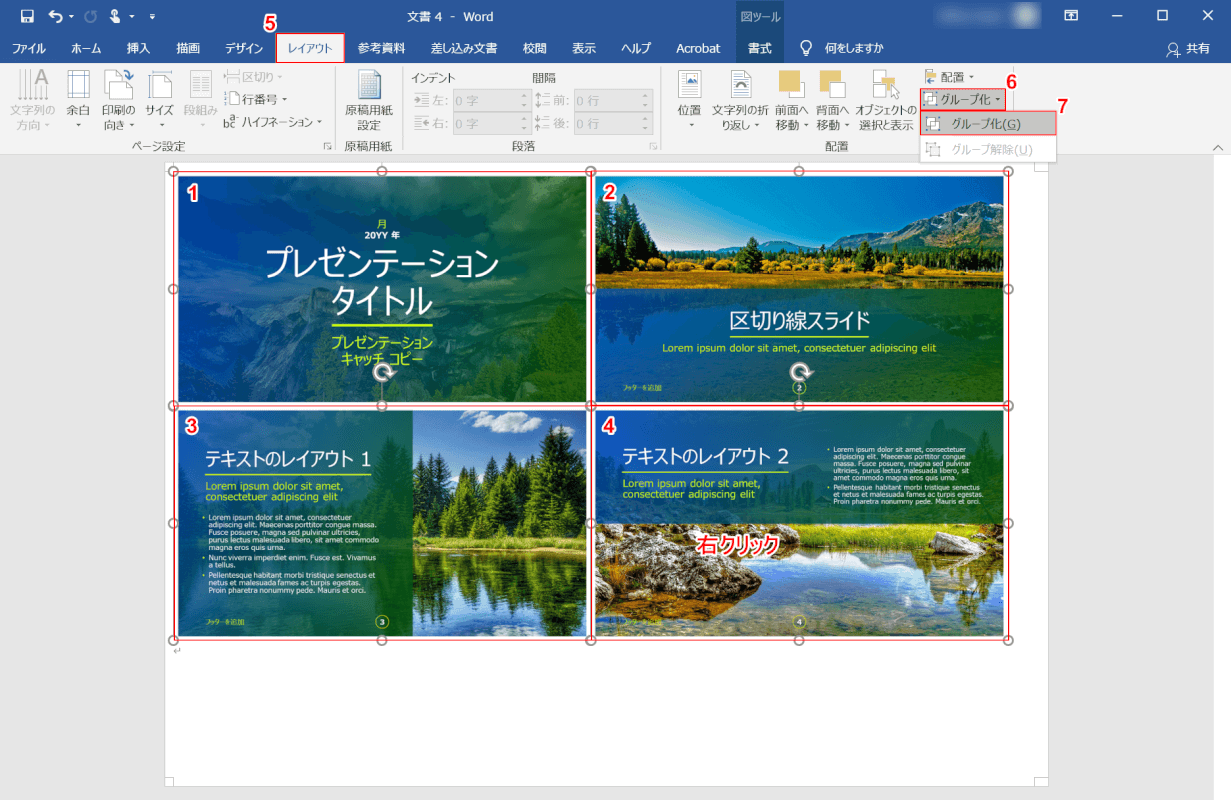
配置が完了したら、[Pasted slide](1)、(2)、(3)、および(4)を押しながら[Shift].key。(5) を選択[Layout]タブ、(6)[Grouping](7)[Grouping].
水平方向の中央揃え
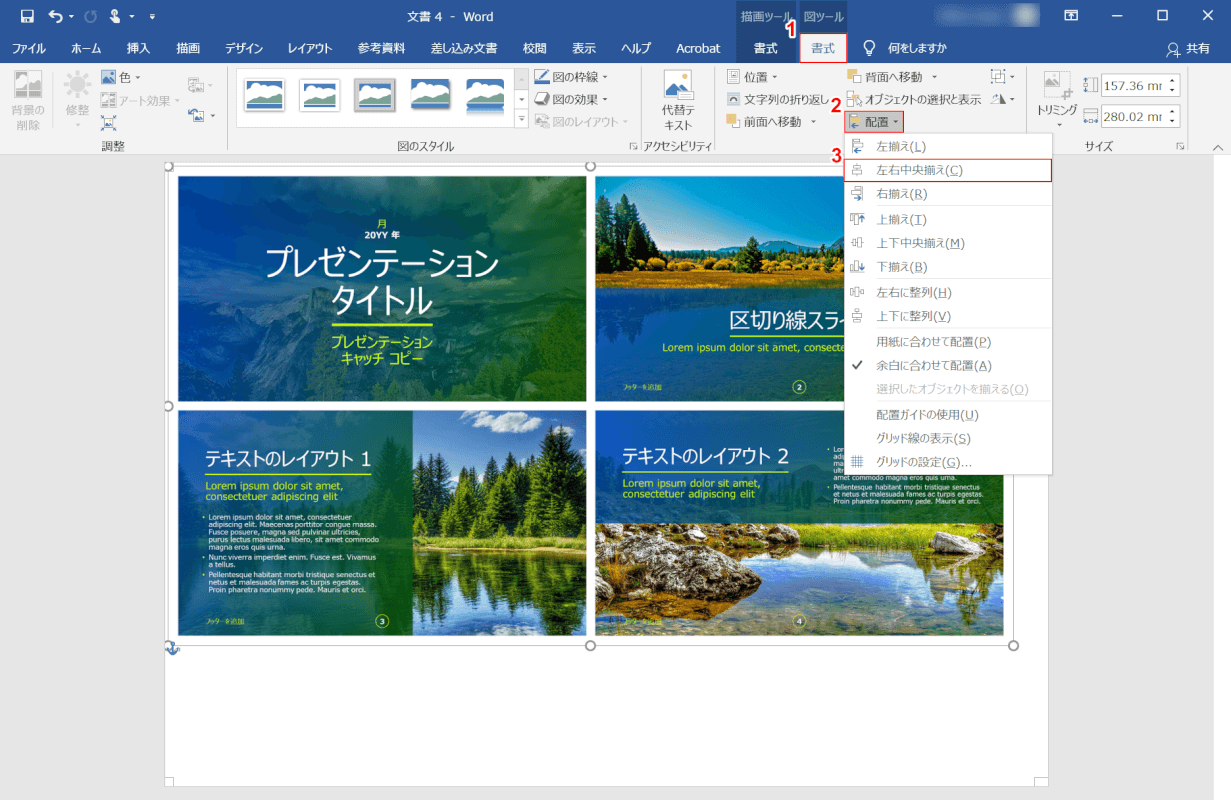
(1)を選択[Format]タブ、(2)[Align](3)[Left and right center].
垂直方向の中央
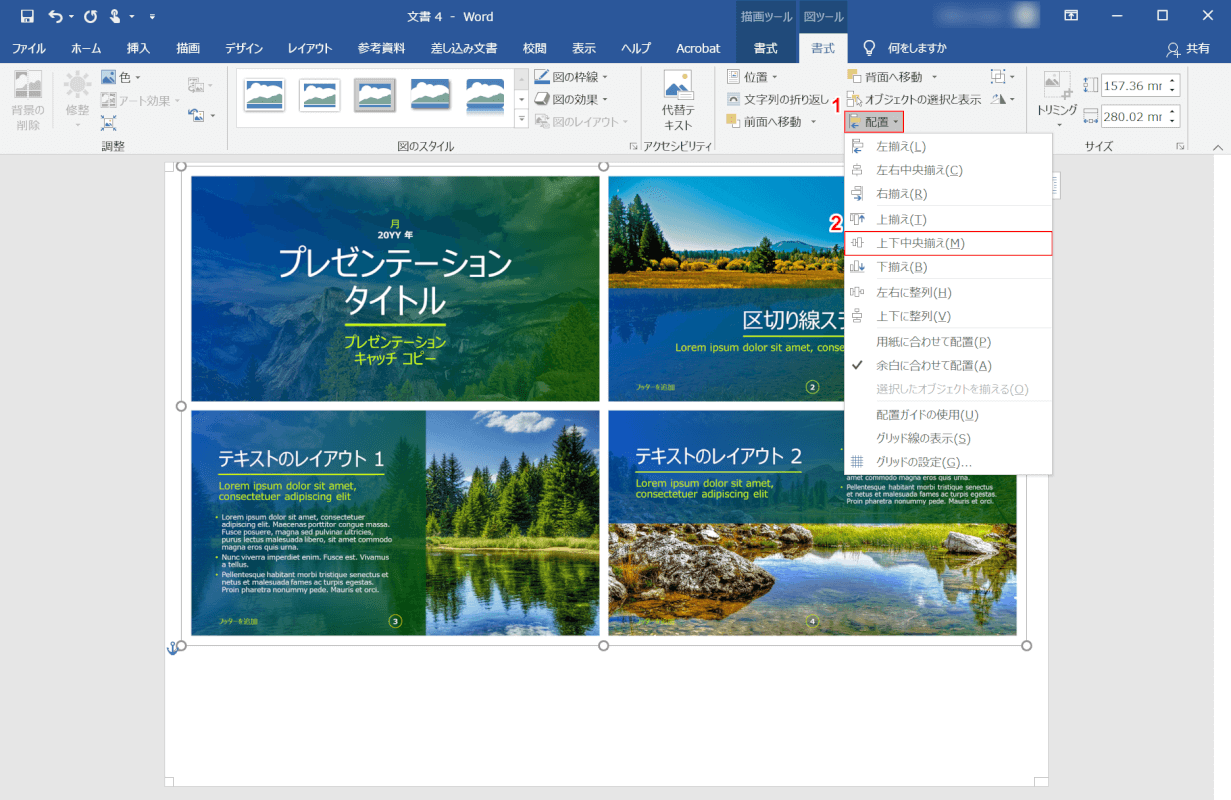
次に、(1)を選択します[Align](2)[Align vertically].
印刷可能なデータ
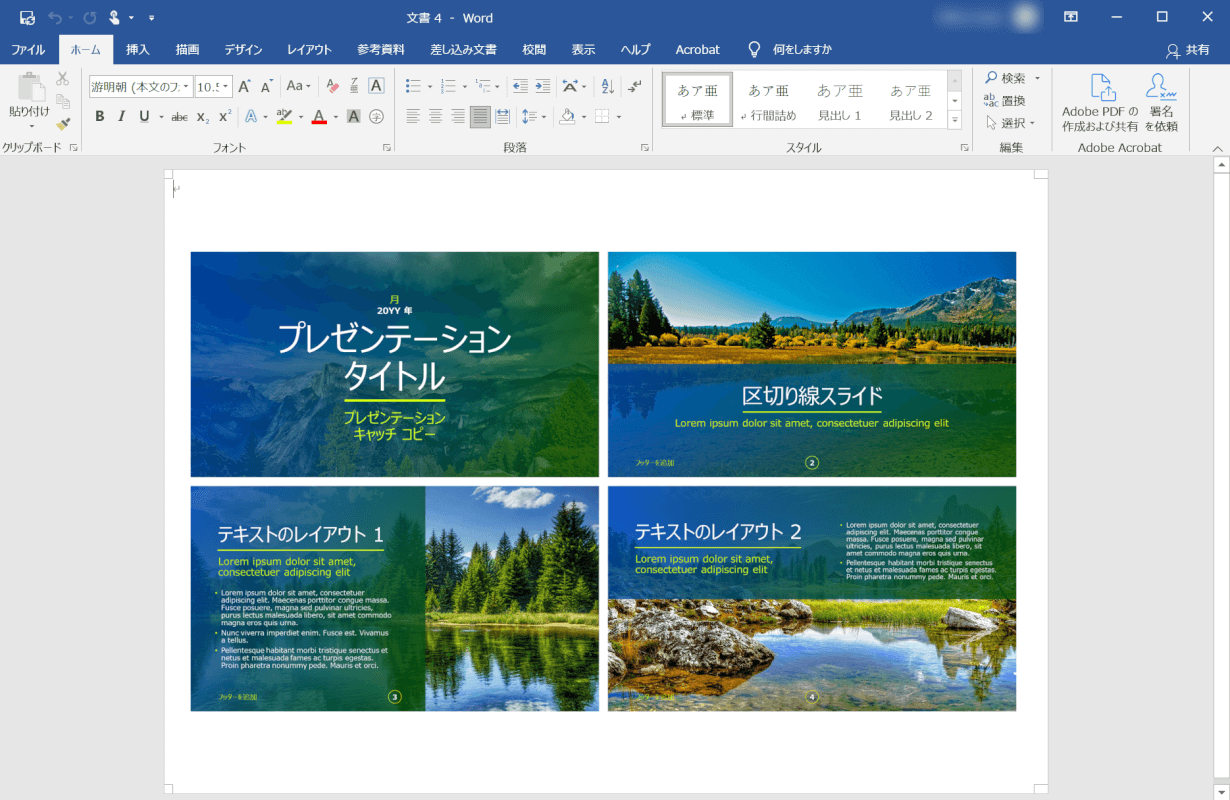
スライドがページの中央に配置され、データを印刷できる状態になります。このように、単語上の単語を自由に配置できるため、できるだけ空白を少なくして印刷できます。スライドの数を6つに増やしたい場合は、図形の幅を調整することもできます。
印刷プレビューを開く
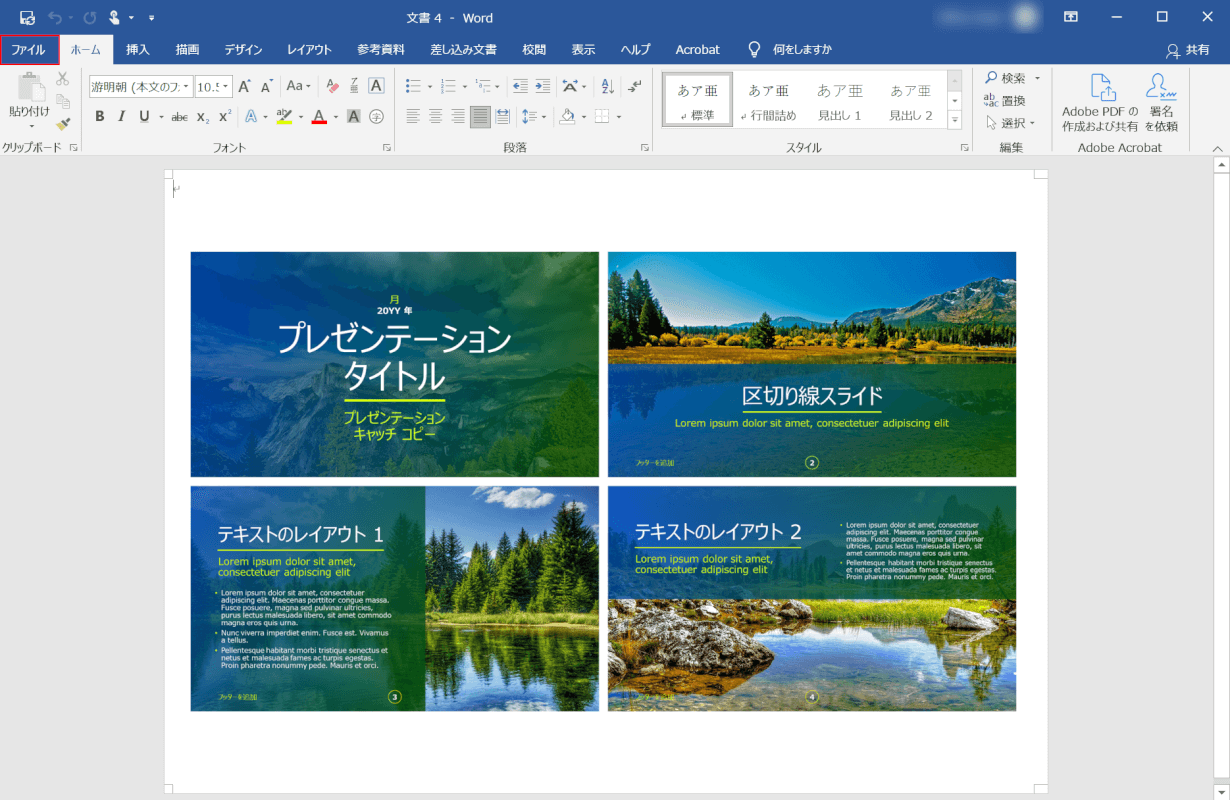
[ファイル]タブを選択します。
印刷プレビューの確認と印刷
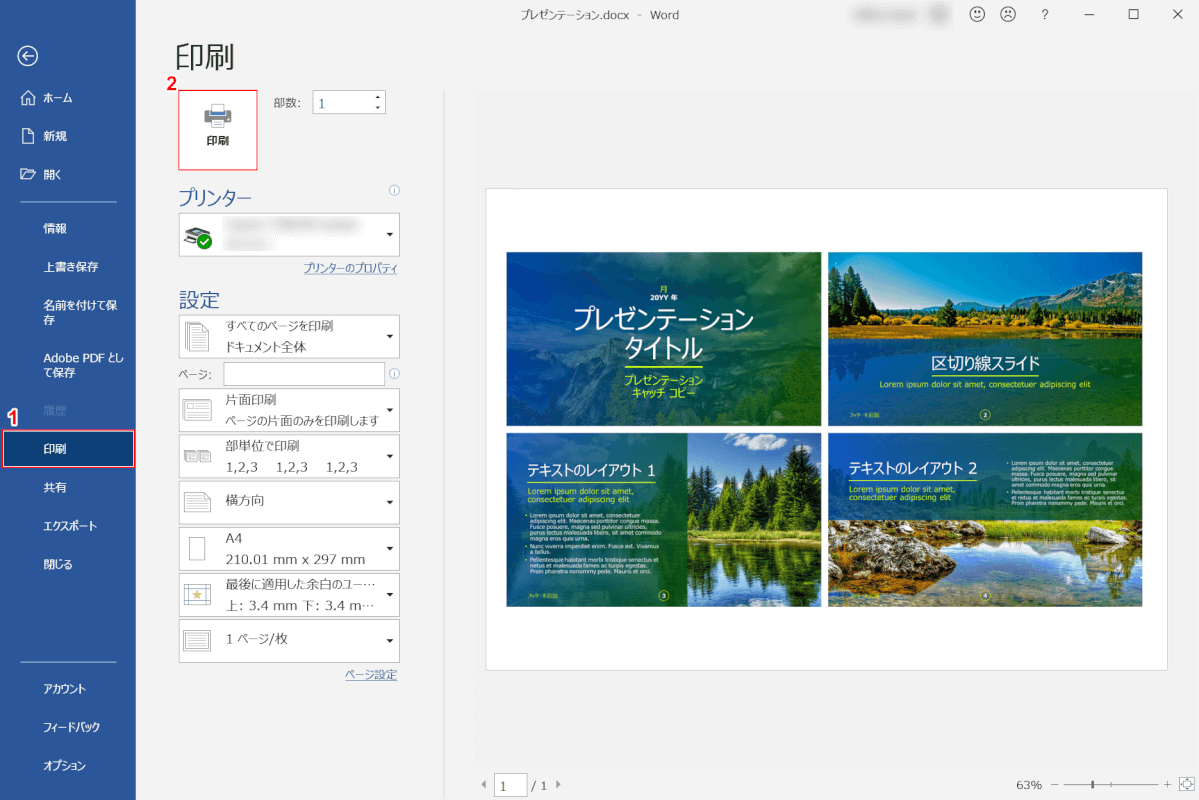
(1)[印刷]タブを選択し、画面右側のプレビューを確認します。(2)を押します[Print]印刷するボタン。
PowerPoint と Word の複数の印刷プレビューを比較する
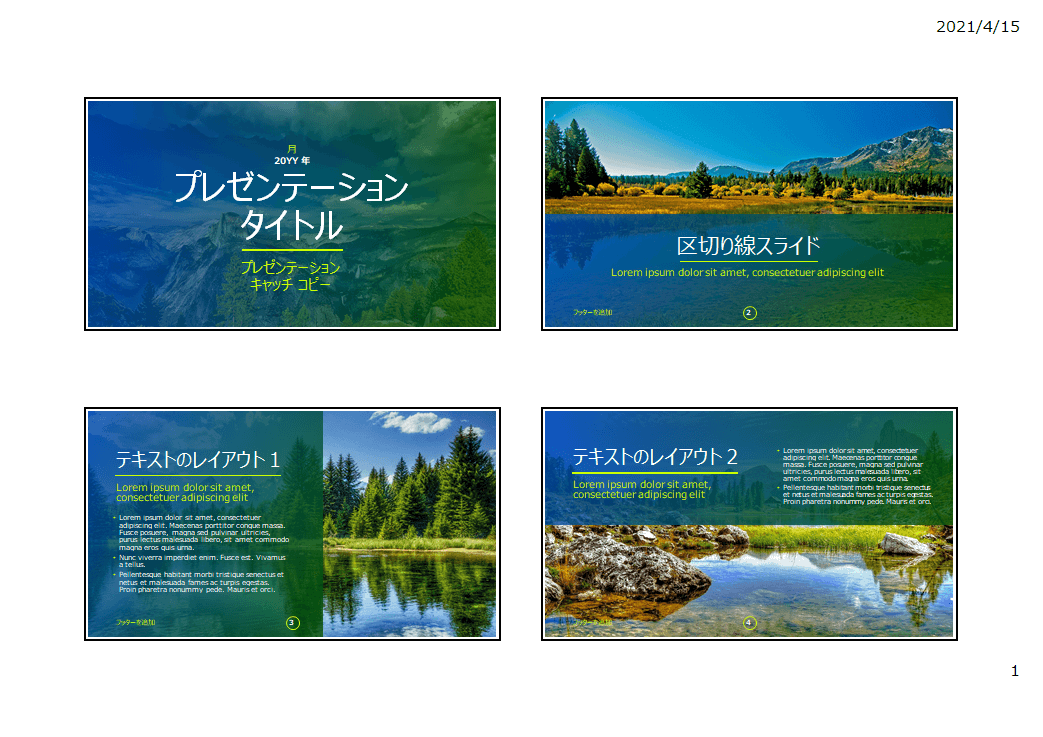
これは、PowerPointで4つのスライドを印刷するときの印刷プレビューです。
余白がかなり大きいことがわかります。
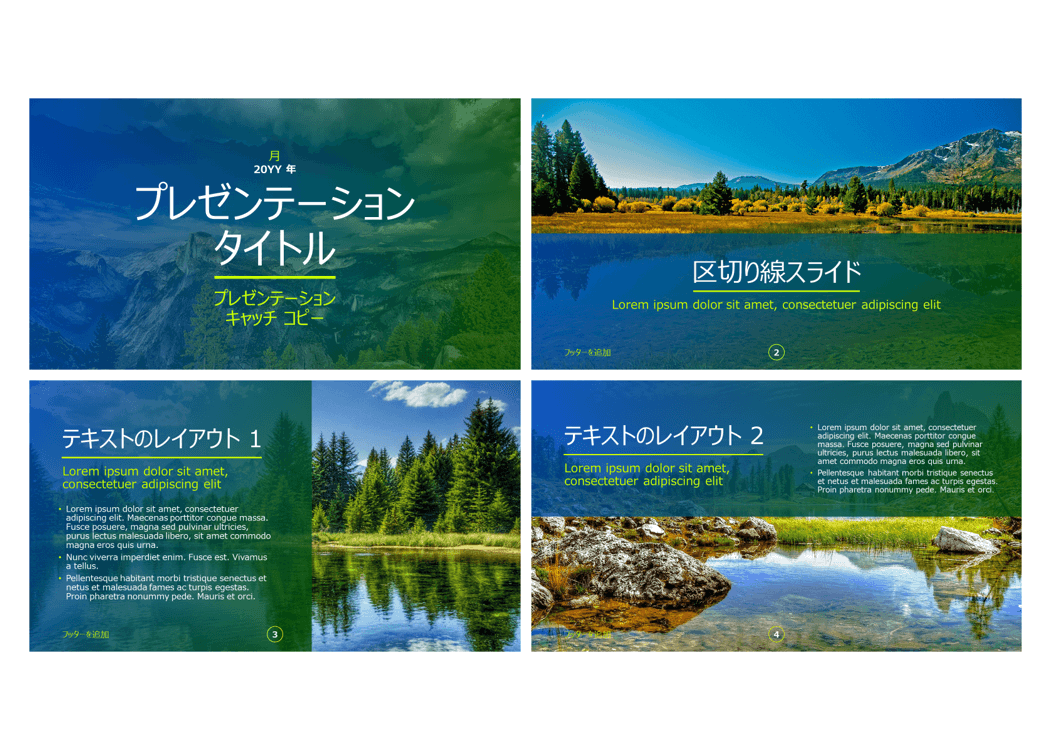
これは、Wordで印刷された4つのスライドの印刷プレビューです。できるだけ少ない空白で印刷する場合は、Wordで印刷することをお勧めします。
詳細な手順については、上記の「単語に貼り付けて印刷する方法」セクションを参照してください。

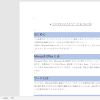
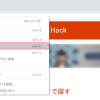
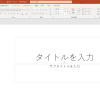

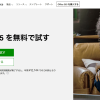

ディスカッション
コメント一覧
Rain Sounds
Скоростроительные здания: коммерческая выгода в каждой части!
В современном мире, где часы – финансовые ресурсы, объекты быстрого возвода стали настоящим выходом для бизнеса. Эти современные конструкции объединяют в себе надежность, экономичное использование ресурсов и быстроту установки, что делает их наилучшим вариантом для различных бизнес-проектов.
[url=https://bystrovozvodimye-zdanija-moskva.ru/]Быстровозводимые здания из металлоконструкций стоимость[/url]
1. Быстрота монтажа: Секунды – самое ценное в предпринимательстве, и скоростроительные конструкции дают возможность значительно сократить время строительства. Это особенно ценно в условиях, когда требуется быстрый старт бизнеса и начать монетизацию.
2. Экономия средств: За счет оптимизации процессов производства элементов и сборки на месте, цена скоростроительных зданий часто уменьшается, по сопоставлению с традиционными строительными задачами. Это способствует сбережению денежных ресурсов и достичь более высокой инвестиционной доходности.
Подробнее на [url=https://bystrovozvodimye-zdanija-moskva.ru/]scholding.ru[/url]
В заключение, экспресс-конструкции – это лучшее решение для коммерческих проектов. Они обладают ускоренную установку, финансовую выгоду и надежность, что придает им способность лучшим выбором для фирм, готовых начать прибыльное дело и получать доход. Не упустите возможность получить выгоду в виде сэкономленного времени и денег, превосходные экспресс-конструкции для вашего следующего делового мероприятия!
Скоро возводимые здания: экономический доход в каждой составляющей!
В современной реальности, где время равно деньгам, скоростройки стали решением по сути для фирм. Эти современные сооружения сочетают в себе солидную надежность, экономичное использование ресурсов и быстроту установки, что придает им способность первоклассным вариантом для коммерческих мероприятий.
[url=https://bystrovozvodimye-zdanija-moskva.ru/]Быстровозводимые каркасные здания[/url]
1. Срочное строительство: Секунды – самое ценное в предпринимательстве, и здания с высокой скоростью строительства обеспечивают значительное снижение времени строительства. Это значительно ценится в условиях, когда актуально быстро начать вести дело и начать получать доход.
2. Экономия: За счет оптимизации процессов производства элементов и сборки на месте, стоимость быстровозводимых зданий часто бывает менее, по отношению к обычным строительным проектам. Это позволяет сэкономить средства и обеспечить более высокий доход с инвестиций.
Подробнее на [url=https://bystrovozvodimye-zdanija-moskva.ru/]scholding.ru[/url]
В заключение, экспресс-конструкции – это оптимальное решение для предпринимательских задач. Они сочетают в себе молниеносную установку, эффективное использование ресурсов и надежность, что позволяет им лучшим выбором для предпринимательских начинаний, ориентированных на оперативный бизнес-старт и получать доход. Не упустите возможность сэкономить время и средства, лучшие скоростроительные строения для вашего следующего проекта!
Профессиональный сервисный центр по ремонту бытовой техники с выездом на дом.
Мы предлагаем: сервисные центры по ремонту техники в москве
Наши мастера оперативно устранят неисправности вашего устройства в сервисе или с выездом на дом!